Massendatenänderung
Für die verschiedenen Aufgaben stehen Ihnen entsprechende Möglichkeiten in verschiedenen Reitern zur Verfügung.
- ⚙(Zahnrad)
Durch Klick auf diesen Button können Sie mit Hilfe des →Artikel-Suchdialogs diejenigen Artikel auswählen, für die der links neben dem Button stehende Wert in das entsprechende Feld eingetragen werden soll.
Ausnahme: im Reiter Onlineshop können bei der Funktion Artikelstamm: "Shopfreigabe" für alle Artikel im Themenbaum keine Artikel über einen Dialog ausgewählt werden. Hier wird die Änderung für alle Artikel ausgeführt, die mindestens einem Shopthema zugeordnet wurden.
Artikel
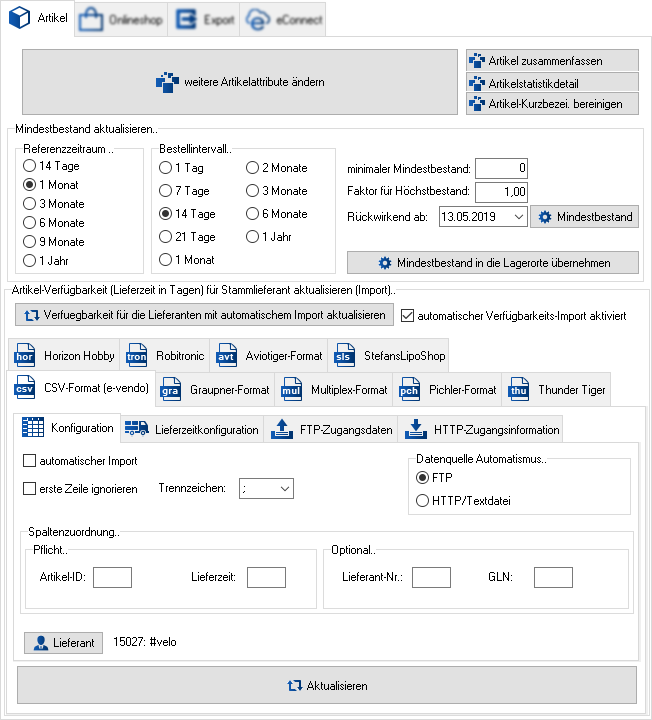
Allgemeine Änderungen für Artikel
- weitere Artikelattribute ändern
Hinter diesem Button befinden sich mehrere Möglichkeiten, Artikelattribute zu manipulieren.
Der Vorgang ist dabei immer wie folgt:- Wählen Sie das zu ändernde Attribut.
- Nun erscheint der →Artikel-Suchdialog. Grenzen Sie die Suchparameter so ein, dass die gewünschten Artikel gefunden werden.
- Als Nächstes können die verschiedenen Ausführungen des gewählten Attributs gewählt werden.
- Nach der Bestätigung erscheint nochmal eine Abfrage, ob die Änderung tatsächlich durchgeführt werden soll. Durch einen Klick auf Ja geschieht dies.
- Artikel zusammenfassen
Beim Zusammenfassen von Artikeln werden die zusammenzufassenden Artikel auf eine bestehende Artikelnummer kopiert und die betreffenden Artikelnummern in bestehenden Belegen und Statistiken auf diesen neuen Artikel geändert. Alle Artikel müssen vom gleichen Typ sein.
Im 1. Schritt wählen Sie mit Hilfe des Artikel-Suchdialogs die Artikel aus, die zusammengefasst werden sollen (alle Artikel des Suchergebnisses).
Nach der Bestätigung der Auswahl wählen Sie im 2. Schritt den Artikel aus, in dem die Artikel aus Schritt 1 zusammengefasst werden sollen.
Nach einer endgültigen Bestätigung wird die Zusammenfassung ausgeführt. Dies kann mehrere Minuten dauern.
- Artikelstatistikdetail
Mit diesem Button werden die Detail-Informationen aus der Artikelstatistik reorganisiert.
Dabei werden die Statistikdaten eines jeden Monats zusammengefasst.
Auswertungen, die auf dieser Tabelle basieren, werden anschließend schneller ausgeführt, jedoch können dann keine taggenauen Auswertungen mehr ausgeführt werden.
- Artikel-Kurzbezei. bereinigen
Klicken Sie auf diesen Button, um die Kurzbezeichnungen und EANs der Artikel auf nicht erlaubte Sonderzeichen zu untersuchen und bei Bedarf zu bereinigen.
Mindestbestand aktualisieren
Dieser Bereich unterstützt Sie bei der Ermittlung der Mindest- und Höchstbestände der ausgewählten Artikel unter Berücksichtigung
- der Verkäufe aus einem beliebigen Referenzzeitraum,
- des Bestellintervalls und
- der bei den einzelnen Artikeln hinterlegten Lieferzeit.
Wählen Sie die Länge des Referenzzeitraumes.
Geben Sie hier an, in welchem zeitlichen Abstand Sie normalerweise bestellen.
Tragen Sie hier den Wert ein, der minimal als Mindestbestand bei den ausgewählten Artikeln eingetragen werden soll.
Tragen Sie hier den Faktor ein, der zur Ermittlung des Höchstbestandes der ausgewählten Artikel verwendet werden soll.
Der Höchstbestand ergibt sich dann jeweils aus dem ermittelten Mindestbestand multipliziert mit dem hier angegebenen Faktor.
Tragen Sie hier das Datum ein, welches als Ende des Referenzzeitraumes verwendet werden soll.
Anhand der hier gewählten Werte wird folgende Berechnung durchgeführt:
| Mindestbestand = | Anzahl Verkäufe bis Zeitpunkt | * |
|---|---|---|
| Tage des Bestellintervalls + Lieferzeit | ||
| Tage des Referenzzeitraumes |
Als Lieferzeit wird diejenige verwendet, welche im →Reiter Lieferanten der Artikelverwaltung als solche eingetragen ist (unter dem Feld Stammlieferant).
- Mindestbestand
Nach dem Klick auf diesen Button wird der Artikel-Suchdialog angezeigt. Wählen Sie damit die Artikel aus, für die der Mindestbestand ermittelt werden soll.
- Mindestbestand in die Lagerorte übernehmen
Klicken Sie auf diesen Button, um die Bedarfsvorgaben (Mindestbestand, Höchstbestand, Mindestbestellmenge) aus dem Artikelstamm bzw. den Varianten in die dem Artikel bzw. der Variante zugeordneten Lagerorte (Bedarfsvorgaben, Stammlagerort, Default-WE-Lager) zu übernehmen.
Artikel-Verfügbarkeit (Lieferzeit in Tagen) für Stammlieferant aktualisieren (Import)
In diesem Bereich können die Verfügbarkeiten (Lieferzeiten in Tagen) der Artikel über verschiedene Importe angepasst werden.
Ein in der Importdatei verwendeter Artikel wird jedoch nur dann aktualisiert, wenn der jeweils angegebene Lieferant als Stammlieferant bei diesem Artikel hinterlegt ist. Andernfalls wird dieser Artikel ignoriert.
- Verfügbarkeit für die Lieferanten mit automatischem Import aktualisieren
Mit diesem Button können die Verfügbarkeiten (Lieferzeit in Tagen) für die Artikel folgender Lieferanten aktualisiert werden:
- alle Lieferanten, für die die Schnittstelle eConnect eingerichtet und aktiviert ist und
- alle Lieferanten, die einem der bereitstehenden Formate (s.u.) zugeordnet sind, wenn für das Format die Checkbox automatischer Import aktiviert ist.
Es stehen verschiedene Formate für den Import der Lieferzeiten zur Verfügung.
Nach Klick auf den Button wird der Import ausgeführt.
CSV-Format
Im CSV-Format werden die Lieferzeiten für die einzelnen Artikel direkt in der Importdatei angegeben.
Die importierten Daten werden in die Artikelsonderpreise geschrieben, welche im →gleichnamigen Reiter der Adressenverwaltung sowie im →Reiter Lieferanten der Artikelverwaltung zu finden sind.
Nach dem Import wird geprüft, welche Artikel des Lieferanten nicht in der Importdatei enthalten waren. Wurden deren Lieferzeiten in den letzten 60 Minuten nicht bearbeitet, so werden diese auf 999 Tage gesetzt.
Konfiguration
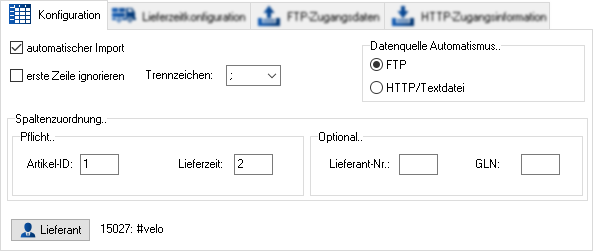
- ☑ automatischer Import
Wird diese Checkbox gesetzt, wird für den CSV-Import die →Automatik aktiviert, sodass der Verfügbarkeitsimport in regelmäßigen Abständen im Hintergrund stattfindet.
- ☑ erste Zeile ignorieren
Ist diese Checkbox aktiv, wird die erste Zeile der Importdatei ignoriert. Dies ist sinnvoll, wenn diese Datei Zeilenüberschriften enthält.
Geben Sie hier das Trennzeichen an, welches in der Improtdatei verwendet wird, um die Datensätze voneinander zu unterscheiden.
In diesem Feld kann festgelegt werden, ob der Automatismus (sofern aktiv) die Zugangsdaten aus dem →Reiter FTP-Zugangsdaten oder diejenigen aus →HTTP-Zugangsinformation verwenden soll.
In diesem Bereich wird festgelegt, an welcher Stelle (also in welcher Spalte) sich das jeweilige Datenfeld in der Importdatei befindet.
Als Artikel-ID gelten die folgenden Möglichkeiten: Die Felder im Kasten Optional (also Lieferant-Nr. und GLN) werden wie folgt priorisiert:- Lieferant (über )
- Lieferant-Nr.
- GLN
Werden also bspw. die Felder Lieferant-Nr. und GLN gefüllt, so wird die GLN ignoriert.
Einrichtung des Imports
- Im Kasten Spaltenzuordnung muss festgelegt werden, an welcher Stelle sich die jeweilgen Datenfelder befinden. Befindet sich die Artikelnummer in der erten Spalte, muss das Feld Artikel-ID mit einer 1 befüllt werden.
- Die beiden Felder im Kasten Pflicht sind dabei notwendig, um den Import auszuführen.
- Ein zugehöriger Lieferant kann über drei Wege zugeteilt werden, nämlich über
- die Lieferant-Nr. (=Adressnummer des Lieferanten) im gleichmamigen Feld,
- seine GLN (die jedoch auch im System →hinterlegt sein muss), oder
- die Zuweisung eines Lieferanten über .
- LIEFERANT;ARTIKELNR;LIEFERZEIT;
- 15010;A1000;5
- 15010;A1200;3
- 15024;A1205;11
- Artikel-ID: 2 (da die Artikelnummer an zweiter Stelle steht)
- Lieferzeit: 3 (da die Lieferzeit an dritter Stelle steht)
- Lieferant-Nr.: 1 (da die Lieferanten-Adressnummer an erster Stelle steht)
Lieferzeitkonfiguration
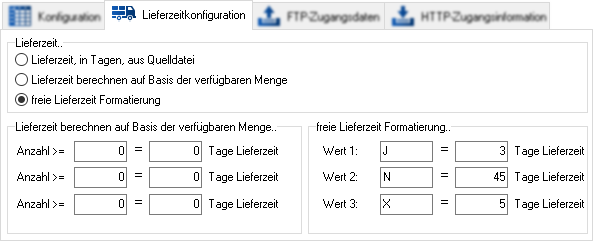
Aus der Importdatei kann ebenfalls die Lieferzeit ausgelesen bzw. aufgrund der enthaltenen Menge berechnet werden.
In allen Fällen wir dasjenige Feld ausgelesen, welches im Reiter Konfiguration als "Lieferzeit" definiert wurde.
- ◉ Lieferzeit in Tagen aus Quelldatei
Wird diese Option gesetzt, so wird die in der Quelldatei enthaltene Lieferzeit importiert.
- ◉ Lieferzeit berechnen auf Basis der verfügbaren Menge
Bei dieser Option geht e-vendo davon aus, dass das Feld "Lieferzeit" im Reiter Konfiguration nicht auf eine Lieferzeit in Tagen verweist, sondern stattdessen eine Mengenangabe enthält (also die Menge der auf Lager befindlichen Artikel beim Lieferanten).
Im Kasten Lieferzeit berechnen auf Basis der verfügbaren Menge kann dann definiert werden, welche Mengen erreicht werden müssen, um eine jeweilige Lieferzeit einzutragen.
- ◉ freie Lieferzeit-Formatierung
Wird diese Option gesetzt, so wird das Feld "Lieferzeit" beliebig ausgelesen.
Es können somit drei beliebige Werte enthalten sein, welche von e-vendo dann in zu spezifizierende Lieferzeiten übersetzt werden.
FTP-Zugangsdaten
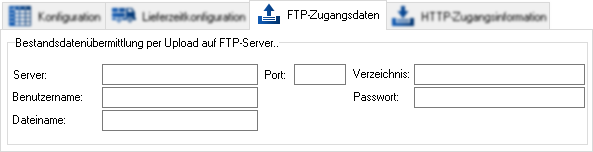
Tragen Sie in diesem Reiter die FTP-Zugangsdaten ein, die Sie von Ihrem Lieferanten erhalten haben.
HTTP-Zugangsdaten
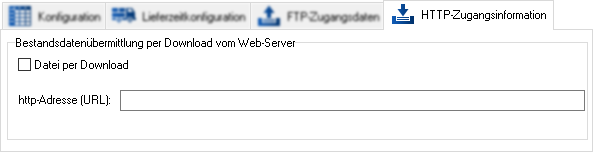
Haben Sie von Ihrem Lieferanten einen Deep Link auf eine Textdatei (bspw. https://www.lieferant.de/verfuegbarkeiten.txt ) erhalten, so tragen Sie hier diesen Link ein.
Zusätzlich muss noch die Checkbox Datei per Download gesetzt werden.
Onlineshop
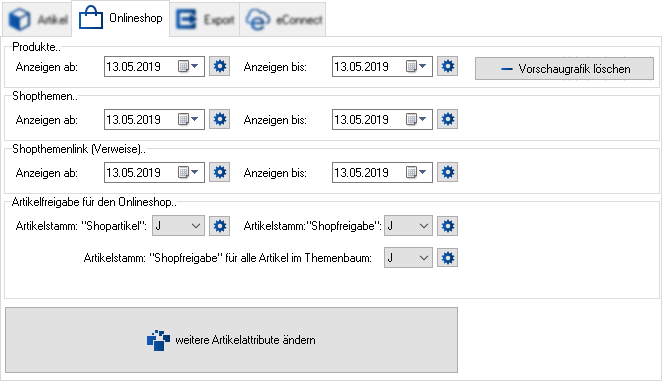
- ⚙Ausführen (Zahnrad)
Ein Klick auf diesen Button startet die jeweilige Massendatenänderung.
Produkte
Tragen Sie in diesem Feld das Datum ein, ab dem alle Zuordnungen von Artikeln zu Shopthemen gültig sein sollen.
Tragen Sie in diesem Feld das Datum ein, bis zu dem alle Zuordnungen von Artikeln zu Shopthemen gültig sein sollen.
- Vorschaugrafik löschen
Dieser Button sorgt dafür, dass jegliche Vorschaugrafiken gelöscht werden.
Shopthemen
Tragen Sie in diesem Feld das Datum ein, ab dem alle Shopthemen im Onlineshop angezeigt werden sollen.
Tragen Sie in diesem Feld das Datum ein, bis zu dem alle Shopthemen im Onlineshop angezeigt werden sollen.
Shopthemenlink (Verweise)
Tragen Sie in diesem Feld das Datum ein, ab dem alle Themenverweise (Teaser) im Onlineshop angezeigt werden sollen.
Tragen Sie in diesem Feld das Datum ein, bis zu dem alle Themenverweise (Teaser) im Onlineshop angezeigt werden sollen.
Artikelfreigabe für den Onlineshop
Tragen Sie hier den Wert J ein, wenn für alle ausgewählten Artikel die Option eShop-Artikel aktiviert werden soll.
Tragen Sie hier den Wert N ein, wenn für alle ausgewählten Artikel die Option eShop-Artikel deaktiviert werden soll.
Tragen Sie hier den Wert J ein, wenn für alle ausgewählten Artikel die Option eShop-Freigabe aktiviert werden soll.
Tragen Sie hier den Wert N ein, wenn für alle ausgewählten Artikel die Option eShop-Freigabe deaktiviert werden soll.
Tragen Sie hier den Wert J ein, wenn für alle Artikel, die mindestens einem Shopthema zugeordnet wurden, die Option eShop-Freigabe aktiviert werden soll.
Tragen Sie hier den Wert N ein, wenn für alle Artikel, die mindestens einem Shopthema zugeordnet wurden, die Option eShop-Freigabe deaktiviert werden soll.
weitere Artikelattribute ändern
Nach Klick auf diesen Button werden weitere Attribute zur Änderung angeboten.
Wählen Sie das zu ändernde Attribut und bestätigen Sie mit OK. Anschließend können Sie die zu ändernden Artikel über die Artikelsuche festlegen. Nach Bestätigung des Suchergebnisses geben Sie den zu setzenden Wert für das gewählte Attribut an.
Export
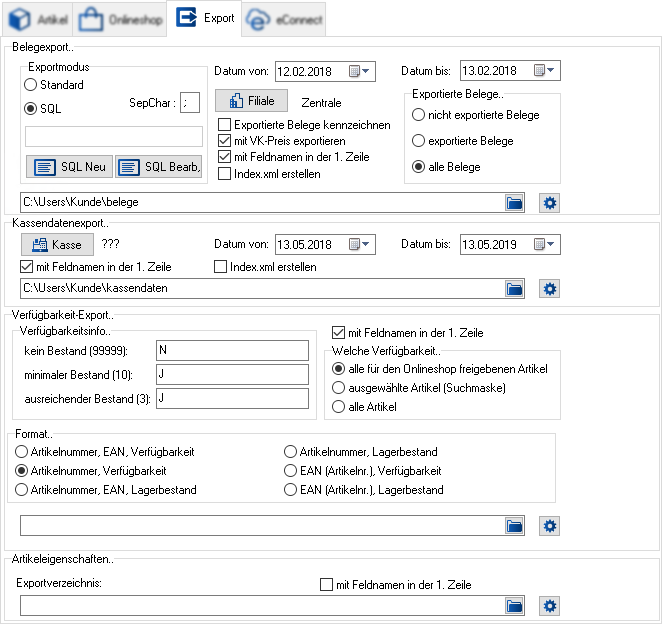
- ⚙Ausführen (Zahnrad)
Ein Klick auf diesen Button startet den jeweiligen Export.
Belegexport
Über diesen Bereich können Verkaufsinformationen aus Rechnungen und Gutschriften im csv-Format exportiert werden. Sie erhalten eine Liste mit allen berechneten Positionen mit den zugehörigen Kopfdaten wie Rechnungsnummer, Rechnungsdatum sowie Angaben zum Kunden.
Sollen Belege als PDF exportiert werden, dann kann dafür die →Stapeldruck-Funktion in Verbindung mit dem Modul →Archivierung genutzt werden.
Tragen Sie in dieses Feld das Anfangsdatum des zu berücksichtigenden Zeitraums (Zeitpunkt, an dem der Beleg abgeschlossen wurde) ein.
Tragen Sie in dieses Feld das Enddatum des zu berücksichtigenden Zeitraums (Zeitpunkt, an dem der Beleg abgeschlossen wurde) ein.
- Filiale
Wählen Sie hier die Filiale, deren Belege ausgewertet werden sollen.
- ☑ Exportierte Belege kennzeichnen
Aktivieren Sie diese Checkbox, um die berücksichtigten Belege zu kennzeichnen.
In Kombination mit der bei Exportierte Belege gewählten Option kann somit sichergestellt werden, dass die Daten nicht mehrfach übergeben werden.
- ☑ mit VK-Preis exportieren
Aktivieren Sie diese Checkbox, wenn auch die VK-Preise und Positionsrabatte exportiert werden sollen.
- ☑ mit Feldnamen in 1. Zeile
Aktivieren Sie diese Checkbox, wenn die erste Zeile der Exportdatei die Feldnamen enthalten soll.
Geben Sie hier an, welche Belege berücksichtigt werden sollen.
Geben Sie hier den Speicherort für den Export an. Ein Klick auf den Ordner-Button öffnet einen Dateiordner-Dialog, in welchem das Verzeichnis gewählt werden kann.
- ⚙Ausführen (Zahnrad)
Ein Klick auf diesen Button startet den Export.
Kassendatenexport
In diesem Bereich können die Kassendaten exportiert werden. Die exportierte Liste enthält alle Kassenpositionen im gewählten Zeitraum.
Grenzen Sie hier den zu exportierenden Zeitraum ein.
- Kasse
Dieser Button führt in das Kassen-Auswahlmenü, in welchem die Kasse gewählt wird, deren Daten exportiert werden sollen.
- ☑ mit Feldnamen in 1. Zeile
Wird diese Checkbox aktiviert, werden in der ersten Zeile der Exportdatei die Spaltenüberschriften geschrieben.
Diese Option sollte aktiviert werden.
Geben Sie hier den Speicherort für den Export an. Ein Klick auf den Ordner-Button öffnet einen Dateiordner-Dialog, in welchem das Verzeichnis gewählt werden kann.
- ⚙Ausführen (Zahnrad)
Ein Klick auf diesen Button startet den Export.
Verfügbarkeit-Export
In diesem Bereich können Sie einen Export der Verfügbarkeiten (Lieferzeiten in Tagen) oder der aktuellen Lagerbestände Ihrer Artikel durchführen. Das Ergebnis wird in einer Textdatei mit einem konfigurierbaren Format abgelegt.
Tragen Sie in die Felder dieses Bereiches die Lieferzeit in Tagen für die angegebenen Situationen ein.
Aktivieren Sie diese Checkbox, um in der ersten Zeile der Exportdatei einen Steuersatz mit den Feldnamen zu erhalten.
Ist diese Checkbox nicht aktiviert, so wird die erste Zeile der Exportdatei den ersten Artikel enthalten.
Wählen Sie die benötigte Option aus.
Bei der Wahl der Option ausgewählte Artikel (Suchmaske) wird beim Start des Exports der Artikel-Suchdialog angezeigt. Alle Artikel, die entsprechend der Suchbedingungen gefunden werden, werden exportiert.
Wählen Sie in diesem Bereich das beim Export zu verwendende Format aus.
Tragen Sie Pfad und Dateiname für die durch den Export zu erstellende Datei ein. Mit Hilfe des Ordner-Buttons rechts neben dem Eingabefeld können Sie auch Ihre Ordner durchsuchen, um den Pfad auszuwählen.
Klicken Sie auf den Button Ausführen (das "Zahnrad" neben dem Dateipfad), um den Export zu starten.
Artikeleigenschaften
Tragen Sie Pfad und Dateiname für die durch den Export zu erstellende Datei ein. Mit Hilfe des Buttons ... rechts neben dem Eingabefeld können Sie auch Ihre Ordner durchsuchen, um den Pfad auszuwählen.
Aktivieren Sie diese Checkbox, um in der ersten Zeile der Exportdatei einen Steuersatz mit den Feldnamen zu erhalten.
Ist diese Checkbox nicht aktiviert, so wird die erste Zeile der Exportdatei den ersten Artikel enthalten.
Klicken Sie auf den Button Ausführen (das "Zahnrad" neben dem Dateipfad), um den Export zu starten.
eConnect
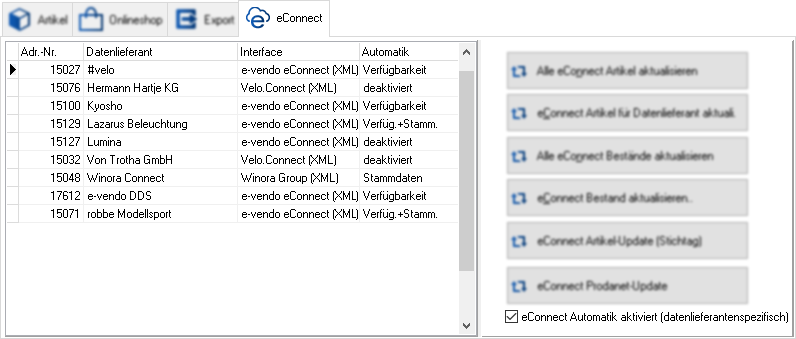
In diesem Reiter ist es möglich, über eConnect Artikeldaten zu aktualisieren.
Auf der linken Seite befindet sich eine Liste aller Lieferanten, für die in der Adressenverwaltung im →Reiter "Faktura (Kred.)" das eConnect-Interface initialisiert wurde.
- Alle eConnect Artikeldaten aktualisieren
Dieser Button sorgt für ein Update jeglicher über eConnect aktualisierbarer und bereits im System vorhandener Artikel von allen hinterlegten Datenlieferanten.
- eConnect für Datenlieferant aktualisieren
Bei dieser Funktion werden nur die Artikeldaten des aktuell auf der linken Seite markierten Datenlieferanten aktualisiert.
Hierbei kann das Update für alle Artikel dieses Datenlieferanten oder auch nur für einen einzelnen Stammlieferanten durchgeführt werden.
- eConnect Bestand aktualisieren
Bei dieser Funktion werden nur diejenigen Artikelbestände aktualisiert, deren Lieferant aktuell auf der linken Seite des Moduls markiert ist.
- Alle eConnect Bestände aktualisieren
Die Nutzung dieser Funktion sorgt dafür, dass die Bestände aller Artikel (die bereits im System vorhanden sind) der auf der linken Seite angezeigten Lieferanten aktualisiert werden.
- eConnect Artikel-Update (Stichtag)
Diese Funktion aktualisiert alle Artikel, die bis zu einem einzutragenden Stichtag vom Lieferanten eine Aktualisierung erfahren haben.
- eConnect Prodanet-Update(Zusatzfunktion, nur bedingt verfügbar)
Diese Funktion erlaubt das Update mehrerer Artikel über →Prodanet.
Nach dem Klick erscheint der →Suchdialog der Artikelverwaltung, in welchem die zu aktualisierenden Artikel gesucht und anschließend gewählt werden können.
- ☑ eConnect Artikel-Update: automatischer Import aktiviert
Diese Checkbox erlaubt die automatische Artikelaktualisierung via eConnect.
Nehmen Sie bei Bedarf bitte Kontakt zu unserer Vertriebsabteilung auf.
Damit diese Funktion durchgeführt wird, muss zusätzlich im →Reiter "Faktura (Kred.)" der Lieferanten die "Automatik-Option" aktiviert sein.
Sind diese beiden Optionen aktiviert, bitten wir Sie, den e-vendo Support zu kontaktieren, um die eConnect-Automatik auf unseren Servern einzurichten.